كيفية بناء موقع ووردبريس في 6 خطوات سهلة
نشرت: 2022-07-12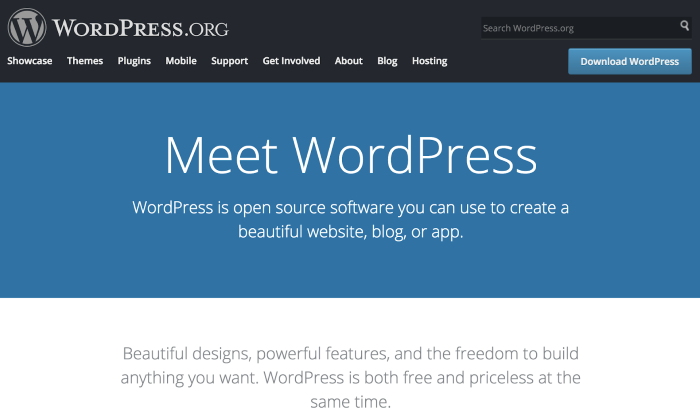
الإفصاح: هذا المحتوى مدعوم من قِبل القارئ ، مما يعني أنه إذا نقرت على بعض روابطنا ، فقد نربح عمولة.
يعمل WordPress على تشغيل أكثر من 43٪ من جميع مواقع الويب على الإنترنت.
بفضل السمعة الممتازة وقاعدة المستخدمين المخلصين ، يمكن القول إنها الطريقة الأكثر موثوقية لبدء تشغيل موقع ويب وتشغيله. أستخدم WordPress لعملي ، وأعتقد أنه من المنطقي بالنسبة لمعظم الناس إنشاء موقع ويب على هذه المنصة.
لحسن الحظ بالنسبة لك ، فإن إنشاء موقع ويب WordPress أمر سهل. سأعلمك كيفية إنشاء موقع WordPress في أقل من ساعة.
ورقة الغش الخاصة بك لمدة دقيقتين
ليس لديك الوقت الكافي لقراءة المقال بأكمله؟ ها هي ورقة الغش السريع الخاصة بك.
هذا هو مجرد دليل مجردة. يمكنك العثور على التفاصيل الكاملة في كل خطوة أدناه.
بينما يتوفر لديك العديد من خيارات مزود استضافة الويب ، أوصي ببدء رحلة موقع WordPress الخاص بك مع Hostinger. إنه موثوق للغاية ، ويوفر أوقات تحميل سريعة ، وهو مفيد لميزانيتك.
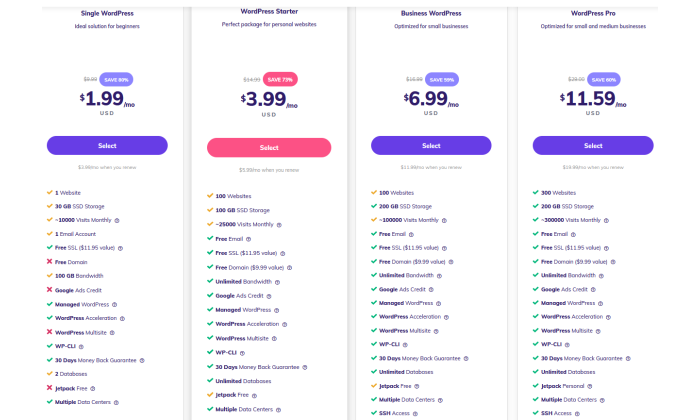
ما عليك سوى النقر هنا للتوجه إلى Hostinger ، وتحديد حزمة WordPress Starter ، ثم سيتولى معالج إعداد Hostinger الكثير من الباقي.
قرب نهاية عملية الإعداد الإرشادية ، ستتمكن من تأمين اسم المجال المجاني الخاص بك (مضمن في خطة Hostinger WordPress Starter الخاصة بك). فقط تأكد من اختيار خصوصية WHOIS عندما يُتاح لك الخيار بعد تحديد المجال الخاص بك.
عادةً ما يتعين عليك تثبيت WordPress بعد ذلك ، لكن Hostinger قام بذلك بالفعل من أجلك. تعرف على كيفية إعداد كل شيء واختر موضوعًا لموقعك على الويب يناسب علامتك التجارية.
أفضل مكان للسمات الجديدة والمذهلة هو ThemeForest ، ولكن يمكنك أيضًا الالتزام بدليل WordPress الرسمي.
تأكد من ضبط بنية الرابط الثابت الخاص بك لجعل روابطك أكثر قابلية للقراءة ومُحسّنة لـ SERPs. هذا مهم للغاية ، لذا يرجى عدم تخطيه. يمكنك أيضًا تثبيت المكونات الإضافية لتوسيع قدرات موقع الويب الخاص بك ، لكنها اختيارية تمامًا.
أخيرًا ، كل ما تبقى هو إنشاء محتوى رائع يجعل الزوار يتدفقون على موقع الويب الخاص بك.
هاهو! لديك الآن موقع WordPress يبدو جميلًا ، ويحتوي على محتوى مذهل ، وجاهز للتعامل مع حركة المرور.
دعنا الآن نرى كيف يعمل الأمر برمته بمزيد من التفصيل. لا تتردد في القفز إلى الأمام إذا كنت قد أنجزت بالفعل بعض الخطوات المبكرة!
- اختر اسم المجال
- حدد مزود استضافة الويب وقم بتسجيل اسم المجال مجانًا
- استخدم موضوعًا أو تصميمًا لموقع الويب الخاص بك
- تثبيت الإضافات (اختياري)
- تكوين إعدادات الموقع الهامة
- قم بإعداد صفحات الويب المهمة والترويج لموقعك
الخطوة 1: اختر اسم المجال
اسم المجال الخاص بك هو هويتك على الإنترنت. إنها الطريقة التي سيجدك بها جمهورك ويتعرف على علامتك التجارية. لماذا يجب عليك تحديد شيء ما يعكس علامتك التجارية ويسهل على الأشخاص كتابته في متصفحهم والعثور عليك.
لكن لديك الحرية الكاملة في اختيار اسم المجال الخاص بك. يمكنك اختيار أي اسم تريده - بشرط أن يكون متاحًا وغير مسجل من قبل شركات أخرى.
فيما يلي بعض النصائح لاختيار اسم مجال رائع لموقعك على الويب:
- اجعلها ذات علامة تجارية وفريدة من نوعها
- تأكد من أنه لا يُنسى
- اختصر
- حافظ على سهولة التهجئة والنطق والكتابة
- قم بتضمين الكلمات ذات الصلة. على سبيل المثال ، إذا كنت تخطط لبيع البيتزا ، فمن المنطقي إضافة بيتزا في مكان ما في المجال.
فكر في الأمر: ألا يبدو موقع www.pizzahut.com أفضل من موقع pizzasellingplace.com؟ بالضبط.
يمكنك استخدام Domain Wheel ، وهو منشئ مجاني لاسم موقع الويب ، لتطوير المزيد من الأفكار إذا كنت تبحث عن بعض الإلهام. ما عليك سوى وضع كلمة رئيسية متعلقة بمكانتك ، وستمنحك الأداة الكثير من الاقتراحات لإلهامك.
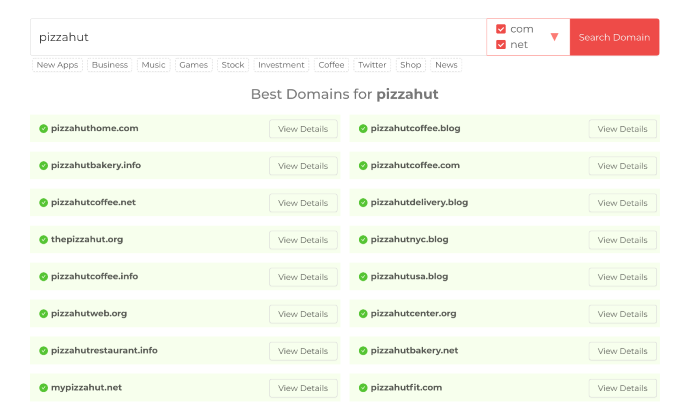
الآن بعد أن أصبح لديك اسم مجال محتمل ، عليك التحقق من توفره. بالنظر إلى أن هناك حوالي 1.8 مليار موقع على الإنترنت ، فإن البقاء أصليًا قد يكون أمرًا صعبًا بعض الشيء ، لكنه بالتأكيد يستحق كل هذا الجهد.
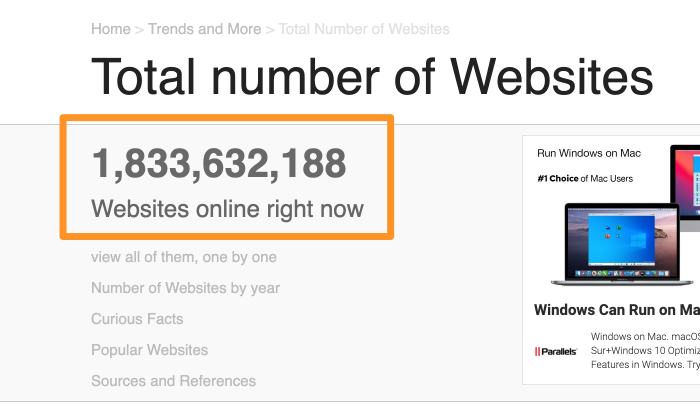
نظرًا لأننا جميعًا نحب الأشياء المجانية ، يمكنك تسجيل نطاقك مجانًا عند الاشتراك في خدمة استضافة الويب.
الحديث عن تسجيل المجال ...
الخطوة 2: حدد موفر استضافة الويب وقم بتسجيل اسم المجال مجانًا
هناك المئات من الشركات التي تبيع خدمات استضافة الويب والعديد من الشركات التي تسمح لك بتسجيل اسم مجال جديد. لكن ألن يكون من الأنسب اختيار شركة تقدم لك كلتا الخدمتين؟
مثال على ذلك : Hostinger .
موفر استضافة الويب هذا موثوق به ، وسهل الاستخدام للمبتدئين ، ورخيص الثمن ، ويمنحك اسم نطاق مجانًا - احصل عليه من شخص أنشأ العديد من مواقع الويب لعملائه في حياته المهنية.
ما عليك سوى التوجه إلى موقع الويب Hostinger باستخدام هذا الرابط ، والنقر فوق Start Now ، ثم النقر فوق Select ضمن خطة WordPress Starter. هذه هي حزمة الاستضافة الأكثر تكلفة والتي تتضمن مجالًا مجانيًا.
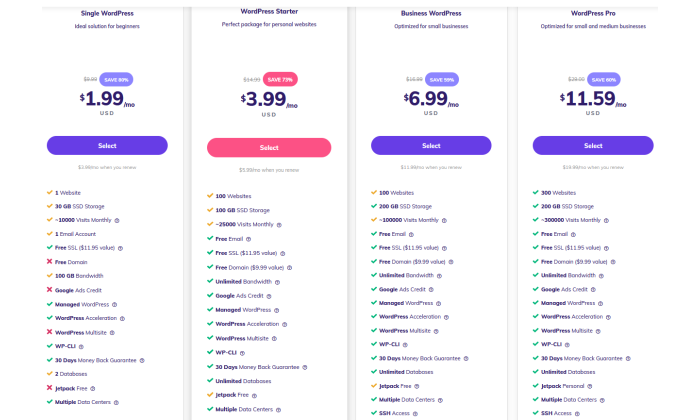
في شاشة الخروج التالية ، تأكد من تحديد فترة الأربع سنوات للحصول على أفضل سعر شهري لهذه الخطة.
بعد إنشاء حساب Hostinger الخاص بك وإرسال معلومات الدفع الخاصة بك ، يتولى معالج الإعداد الإرشادي الخاص بـ Hostinger المهمة.
سيطرح عليك بعض الأسئلة السريعة حول الغرض من موقع الويب الخاص بك ومستوى راحتك في بناء واحد.
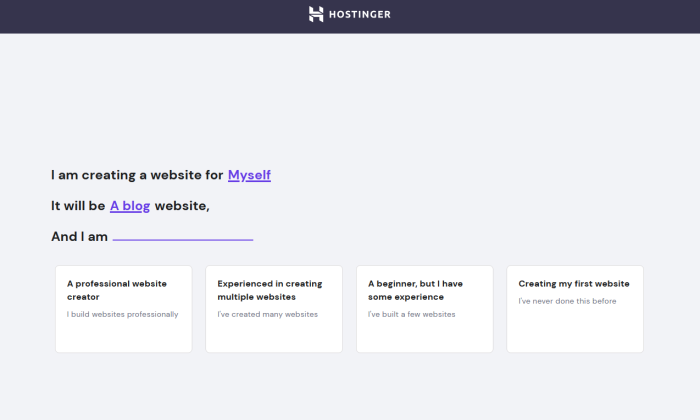
بعد ذلك ، حدد WordPress باعتباره النظام الأساسي الذي تختاره. سيهتم Hostinger بتثبيته نيابة عنك.
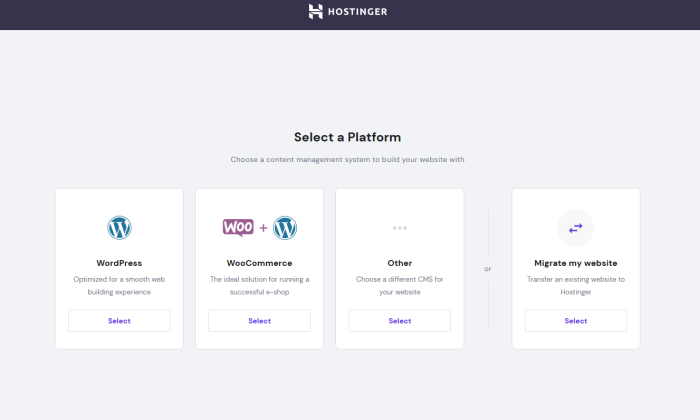
سيسمح لك Hostinger باختيار سمة في هذه المرحلة ، ولكن يمكنك فقط تخطي هذه الخطوة لأننا سنجد سمة جيدة لاحقًا في هذا الدليل.
أنت على وشك الانتهاء الآن! الخطوة الأخيرة هي تأمين المجال المجاني الخاص بك.
ستمنحك الشاشة التالية خيارًا للحصول على مجال جديد أو استخدام مجال موجود تمتلكه بالفعل. انقر فوق الخيار الموجود على اليسار وسيظهر مربع صغير يتيح لك البحث عن اسم المجال الخاص بك.
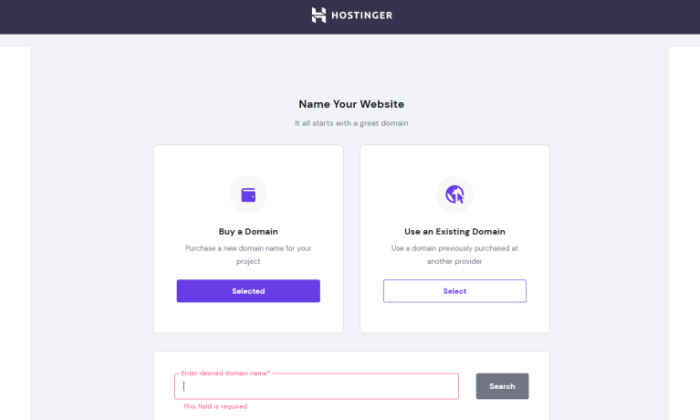
نظرًا لأننا قمنا بجميع الإجراءات القانونية في الخطوة 1 لإيجاد مجال متاح ، فما عليك سوى إدخاله في المربع وتحديده عند ظهوره.
هناك شيء واحد مهم يجب مراعاته هنا. أوصي بشدة باختيار خصوصية WHOIS مقابل 10 دولارات أمريكية في السنة. إنه يخفي المعلومات الشخصية مثل الاسم والبريد الإلكتروني ورقم الهاتف من الظهور في قواعد البيانات العامة. بعد كل شيء ، إنفاق بضعة سنتات إضافية لا يعد شيئًا عندما يتعلق الأمر بالأمن.
سيكون خيار إضافته أسفل المجال المحدد مباشرة. ما عليك سوى الانتهاء من تسجيل الخروج هناك ، وقد انتهيت من كل شيء!
سيستغرق Hostinger بضع دقائق لإنهاء تثبيت WordPress وإعداد موقعك.
بمجرد الانتهاء من ذلك ، سيأخذك Hostinger إلى لوحة القيادة الخاصة بك. ستستقبلك هذه الشاشة في أول مرة تزورها بعد الإعداد الأولي:
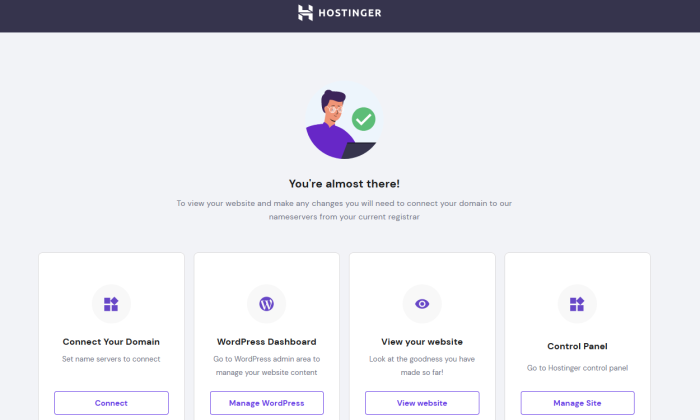
انقر فوق إدارة WordPress وسيتم نقلك بعيدًا إلى لوحة تحكم WordPress.

هناك ، يمكنك معرفة إصدار WordPress الذي تم تثبيته.
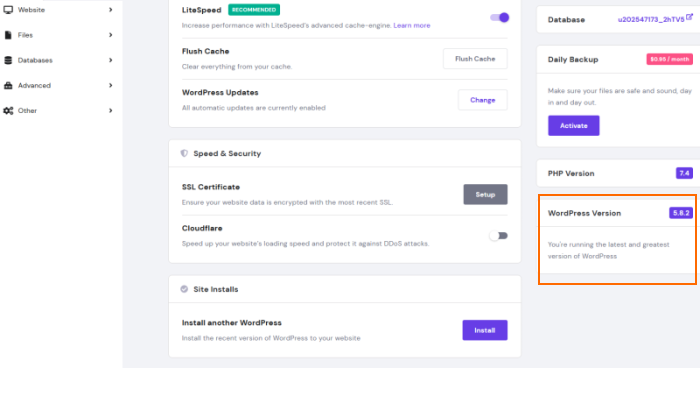
يمكنك حتى إجراء تثبيت جديد لـ WordPress في نفس المنطقة.
لذلك ، لقد حصلت على الاستضافة والمجال الخاصين بك مؤمنين وموقع WordPress جاهز للعمل! حان الوقت الآن لجعلها خاصة بك.
الخطوة 3: استخدم موضوعًا أو تصميمًا لموقعك على الويب
واحدة من أكبر USPs في WordPress هي أنها تدعم السمات.
السمات عبارة عن تصميمات قابلة للتبديل تسمح لك بتغيير مظهر موقع WordPress الخاص بك بلمسة زر واحدة. على سبيل المثال ، هذا هو الشكل الافتراضي لموقعك على الويب:
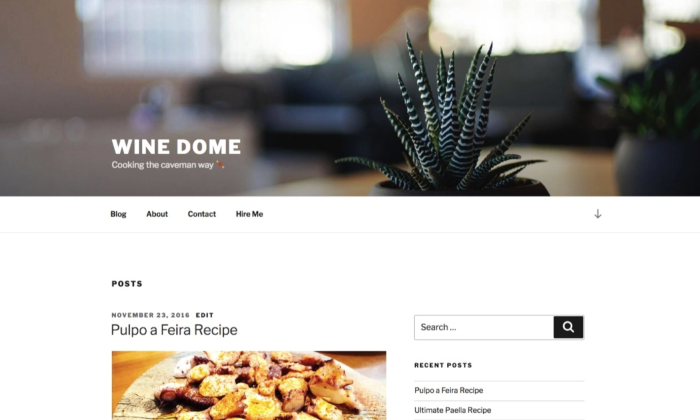
يمكنك تغيير مظهر موقع الويب الخاص بك عن طريق اختيار سمة مجانية شائعة أخرى (اخترت Hestia). سيبدو الآن كما يلي:
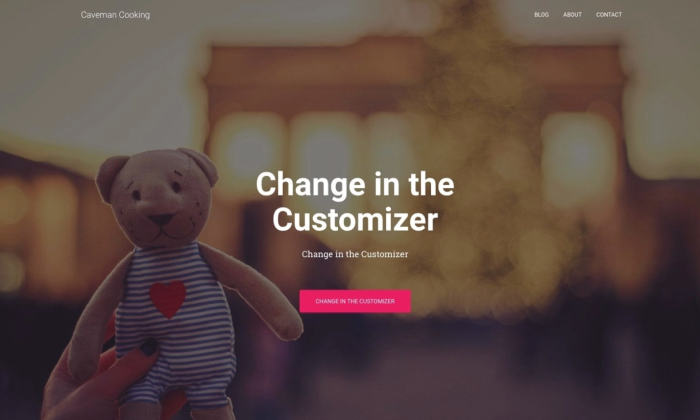
تعرف على سبب كون توافق السمات هو أكبر USP في WordPress؟
اختر موضوعًا يعجبك
هناك المئات - إن لم يكن الآلاف - من سمات WordPress المتوفرة.
يمكنك البدء بالاطلاع على الدليل الرسمي على WordPress.org. ولكن بخلاف ذلك ، هناك العديد من المتاجر والأسواق الأخرى ، مثل ThemeForest. هذه مواقع تابعة لجهات خارجية تقدم سمات مجانية ومميزة لتغيير طريقة عرض موقع الويب دون تغيير المحتويات.
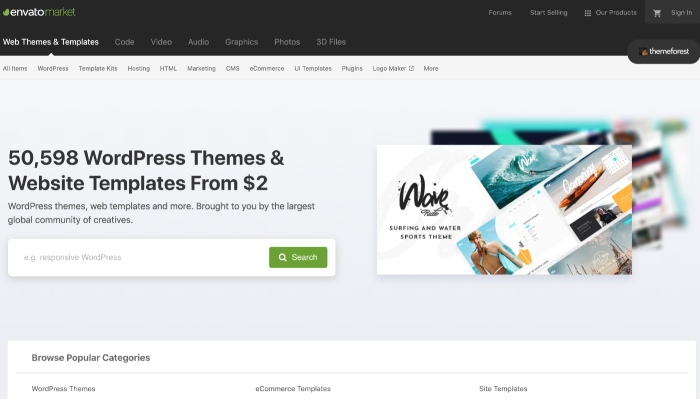
يمكنك تصفح جميع المواقع المختلفة واختيار الموضوع الذي تفضله.
تثبيت موضوعك المختار
إذا قمت بتحديد سمة من الدليل الرسمي في WordPress.org ، فكل ما عليك فعله هو الضغط على التثبيت على الفور. إليك كيفية القيام بذلك:
انتقل إلى المظهر ، متبوعًا بالسمات ، ثم انقر فوق إضافة جديد . أدخل اسم السمة التي تريد تثبيتها في شريط البحث ، ثم انقر فوق الزر " تثبيت " أسفل السمة التي تريدها.
بعد التثبيت ، انقر فوق " تنشيط " لتمكين الشيء على موقع الويب الخاص بك.
إذا كنت تريد استخدام سمة تم شراؤها من جهة خارجية موثوق بها ، فستختلف الخطوات قليلاً.
إليك كيفية تثبيت سمة مميزة على موقعك:
- ابدأ بتنزيل ملف zip الخاص بالسمة الجديدة.
- قم بتسجيل الدخول إلى لوحة معلومات WordPress الخاصة بك ، وانتقل إلى المظهر ، ثم السمات .
- انقر فوق خيار إضافة جديد . سيتم توجيهك بعد ذلك إلى لوحة معلومات سمة WordPress.
- حدد الزر الأزرق في الجزء العلوي من الشاشة المكتوب عليه تحميل السمة . اختر ملف .zip من جهاز الكمبيوتر الخاص بك بعد المطالبة.
سترى رابطًا لتنشيط فريقك بعد رسالة نجاح. هذا هو!
في حين أن بعض السمات مجانية ، إلا أن السمات المميزة تختلف في السعر. هناك خيارات تبدأ من 10 دولارات وخيارات تصل إلى 200 دولار. يمكنك اختيار الخيار الذي يناسب ميزانيتك وتفضيلاتك بشكل أفضل.
الخطوة 4: تثبيت الملحقات (اختياري)
يمكنك التفكير في تثبيت المكونات الإضافية لتعزيز وظائف موقع الويب الخاص بك. فكر فيهم كتطبيقات لهاتفك المحمول.
يمكنك الرجوع إلى أفضل دليل لإضافات WordPress لدينا لخيارات صفر لأسفل ، ولكن لديك حرية اختيار تلك التي تناسبك أكثر. من التحسين إلى تحليل حركة مرور موقع الويب إلى الأمان ، ستجد الكثير من الخيارات لكل فئة.
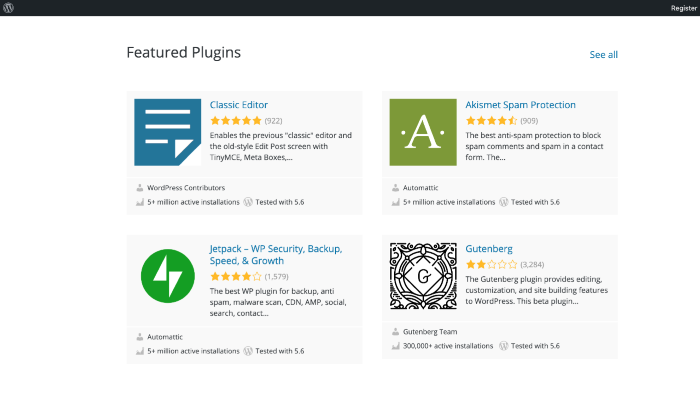
ومع ذلك ، لا تسرف عند تثبيت المكونات الإضافية. ينتهي به الأمر إلى إبطاء موقع الويب الخاص بك ، والذي بدوره قد يؤدي إلى فقدان حركة المرور.
كما يقولون ، هناك الكثير من الأشياء الجيدة.
الخطوة 5: تكوين إعدادات الموقع الهامة
يعد إنشاء الروابط الثابتة أمرًا مهمًا للغاية ! على وجه التحديد ، لماذا يجب عليك القيام بذلك فور بدء موقع WordPress الخاص بك.
يقرر هيكل الرابط الثابت كيف تبدو روابط موقع الويب الخاص بك. فكر في الأمر على أنه تمثيل لهيكل موقعك. بالنسبة لموقع NeilPatel.com ، يبدو الأمر كالتالي:
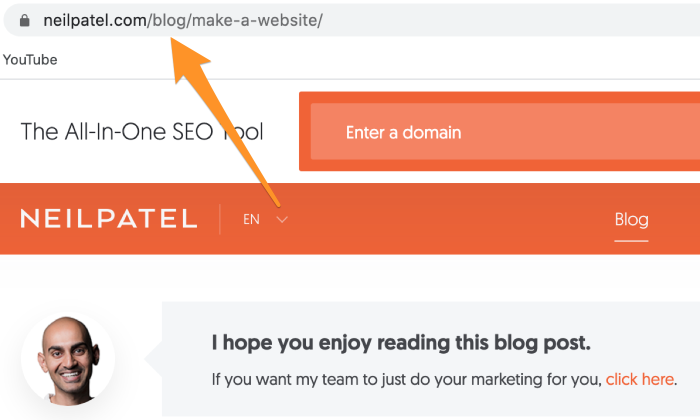
تخبر بنية الرابط الثابت الجيد الزائر بمكان وجوده بالضبط على موقع الويب الخاص بك (في مثالنا ، هم في قسم المدونة لدينا) ، بينما الهيكل السيئ يفعل العكس. يعد الحصول على بنية الرابط الثابت بشكل صحيح أمرًا ضروريًا أيضًا لتعزيز تصنيف مُحسّنات محرّكات البحث.
هناك العديد من الطرق لفعل ذلك بشكل خاطئ ، ولهذا قمت بتجميع دليل من ثلاث خطوات لمساعدتك في فهمه بشكل صحيح:
- في لوحة معلومات WordPress الخاصة بك ، انقر فوق الإعدادات من القائمة الجانبية وانتقل إلى Permalinks .
- ضمن حقل الإعدادات العامة ، انقر فوق بنية مخصصة .
- من المنطقي أن تذهب إلى Numeric لأنها لن تؤدي إلا إلى إرباك الزائر. بالإضافة إلى ذلك ، فإنه لا يخدم كثيرًا لأغراض تحسين محركات البحث (SEO).
- أدخل سلسلة العلامة " / blog /٪ postname٪ / "
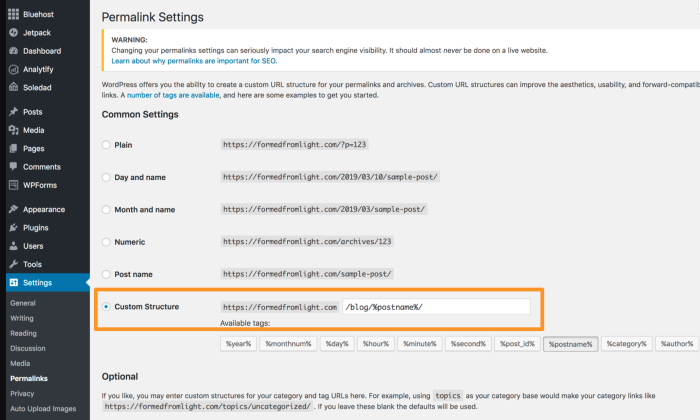
بمجرد الانتهاء ، انقر فوق حفظ في احفظ التغييرات.
الخطوة السادسة: إعداد صفحات الويب المهمة والترويج لموقعك
مع استعداد موقع الويب الخاص بك ، يمكنك الآن التركيز على إنشاء محتوى عالي الجودة يساعدك على زيادة حركة المرور والتحويلات. ابدأ بإنشاء صفحات ويب أساسية مثل حول ، ونموذج الاتصال ، وسياسة الخصوصية ، والمحفظة ، والمتجر (إن أمكن).
هل تريد مزيدًا من المعلومات ومراجعة تفصيلية خطوة بخطوة؟ توجه إلى دليلي حول كيفية بدء مدونة وكيفية جني الأموال من التدوين.
لا أستطيع حقًا التأكيد بما فيه الكفاية على أهمية وجود محتوى محسّن على موقع الويب الخاص بك ذي صلة بمكانتك. لذا تأكد من إجراء بحث شامل للحصول على التفاصيل الدقيقة.
استنتاج
هذا هو! الخطوات الست المذكورة أعلاه هي كل ما يتطلبه الأمر لبدء تشغيل موقع WordPress.
في نهاية اليوم ، يبدأ كل شيء بمجال و CMS وموفر استضافة ويب موثوق به مثل Hostinger لإطلاق موقع الويب الخاص بك. استمر في التجريب وإجراء التغييرات على موقعك ، وستنشئ بسرعة جمهورًا مخلصًا يستمر في العودة للحصول على المزيد.
هل أطلقت موقع WordPress الخاص بك حتى الآن؟ إذا كانت الإجابة بنعم ، فما هو مزود استضافة الويب الذي تستخدمه؟

تعرف على كيفية قيام وكالتي بتوجيه كميات هائلة من الزيارات إلى موقع الويب الخاص بك
- تحسين محركات البحث ( SEO ) - أطلق العنان لكميات هائلة من حركة تحسين محركات البحث (SEO). رؤية النتائج الحقيقية.
- تسويق المحتوى - يقوم فريقنا بإنشاء محتوى ملحمي تتم مشاركته والحصول على الروابط وجذب حركة المرور.
- وسائل الإعلام المدفوعة - استراتيجيات مدفوعة فعالة مع عائد استثمار واضح.
احجز مكالمة
